
افزودن محصول در ووکامرس (متغیر و ساده)
افزودن و مدیریت محصولات در ووکامرس، مهمترین بخش برای راهاندازی یک فروشگاه آنلاین است. در ووکامرس امکان افزودن دو نوع محصول ساده و متغیر را دارید، اما محصول ساده و متغیر چیست و چگونه میتوان آنها را برای فروشگاه تعریف کرد؟ اگر این سوال شما هم است این مقاله را از دست ندهید.
اضافه کردن محصولات ساده و متغیر به فروشگاه، یکی از مهمترین کارهایی است که برای مدیریت حرفهای فروشگاهتان باید انجام دهید. محصولات ساده (Simple Product)، برای تعریف کالاها با یک ویژگی مناسب است، در حالی که محصولات متغیر (Variable products) امکان ارائه گزینههای متنوع به مشتریان را فراهم میکنند. تنظیم و افزودن یک محصول متغیر ممکن است کمی پیچیده به نظر برسد؛ اما بارگذاری محصول متغیر در سایت، نقش مهمی در بهبود تجربه کاربری و افزایش فروش دارد.
این مقاله یک راهنمای جامع است؛ در هر بخش میگوییم که محصول ساده و متغیر چیست، سپس در ویدیوی زیر نحوه افزودن محصولات متغیر در ووکامرس و آموزش تصویری اضافه کردن محصول ساده و متغیر را توضیح میدهیم.
آموزش افزودن محصول ساده در ووکامرس
پس از دانلود و نصب ووکامرس روی وب سایت وردپرسی، ثبت محصول در ووکامرس همانند افزودن یک نوشته و یا انتشار یک پست در وردپرس می ماند. در ووکامرس (woocommerce) امکان افزودن محصولات فیزیکی، مجازی و ساده را خواهید داشت.
- در قدم اول برای افزودن محصول در ووکامرس با ورود به پیشخوان وردپرس، به بخش محصولات رفته و سپس روی افزودن محصول کلیک نمایید. با ورود به این قسمت شما یک رابط کاربری مطابق زیر خواهید داشت.
- بخش نام محصول خود و توضیحات مربوط به محصول مورد نظر را تکمیل نمایید.
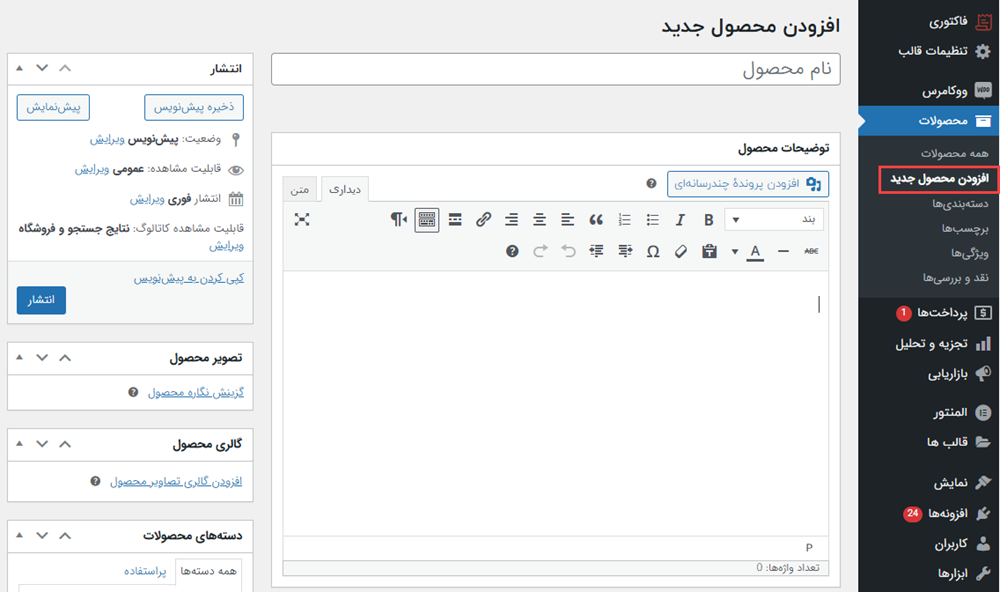
- سپس به تب اطلاعات محصول بروید، نوع محصول خود را از منوی کشویی ساده انتخاب کنید و در صورتی که کالای مورد نظر قابل دانلود است، بر روی دانلودی و اگر سرویس، لایسنس یا خدماتی می باشد، بر روی مجازی کلیک نمایید. توجه داشته باشید که برای محصولات مجازی، هزینه حمل و نقل بار محاسبه نمی شود.
حالا تنها کاری که باقی مانده است تا قبل از زدن دکمه انتشار انجام دهید بررسی بخش های مختلف تنظیمات محصول در زمان اضافه کردن محصول در وردپرس است، برای اینکه با بخش های مختلف صفحه افزودن محصول در ووکامرس آشنا شوید کافی است ادامه مقاله را مطالعه کنید تا با تنظیمات هر بخش به صورت جزئی آشنا شوید.
در ادامه بخشهای مختلفی که در ویرایش محصول جدید به آنها دسترسی دارید را آوردهایم.
1. منوی اطلاعات محصول
در بخش اطلاعات محصول باید اطلاعاتی که مربوط به محصول است را وارد نمایید. تمامی تنظیمات این بخش مختلف کالا یا محصول مورد نظر است و می تواند ویژگی ها، موجودی، قیمت، شرایط و جزئیات متفاوتی را مشخص نماید. این منو دارای بخش ها و تب های متعددی است که در ادامه به صورت تخصصی بررسی شده است.
✔️ بخش همگانی
بخش همگانی شامل دو زیر مجموعه مربوط به قیمت فروش و مالیات ها می باشد.
- قیمت عادی، قیمت و نرخ عادی محصول بوده و قیمت فروش ویژه نیز نرخ محصول پس از اعمال تخفیفات و شرایط ویژه است.
- در قسمت وضعیت مالیات نیز باید وضعیت مالیات را از بین گزینه های موجود (مشمول مالیات- مالیات مربوط به حمل و نقل- هیچکدام) انتخاب نمایید.
- در کلاس مالیاتی نیز دسته بندی های مربوط به مالیات را تعیین نمایید.
✔️ بخش فهرست موجودی
در این قسمت از افزودن محصول در ووکامرس در بخش فهرست موجودی، باید تنظیمات موجودی محصول را انجام دهید. در صورتی که کالای مورد نظر در تعداد معینی موجود باشند، می توانید تغییرات مربوط به آن را اعمال کنید، سپس کاربران می توانند آن را به سبد خرید خود بیفزایند.
اگر تنظیمات این بخش را انجام ندهید و آن را غیر فعال کرده باشید تنها گزینه «وضعیت موجودی» در قسمت اطلاعات محصول قابل مشاهده خواهد بود. به یاد داشته باشید که شما مسئول آپدیت و به روزرسانی وضعیت موجودی محصول خود هستید و باید همواره تعداد و وضعیت موجودی را مدیریت کنید.
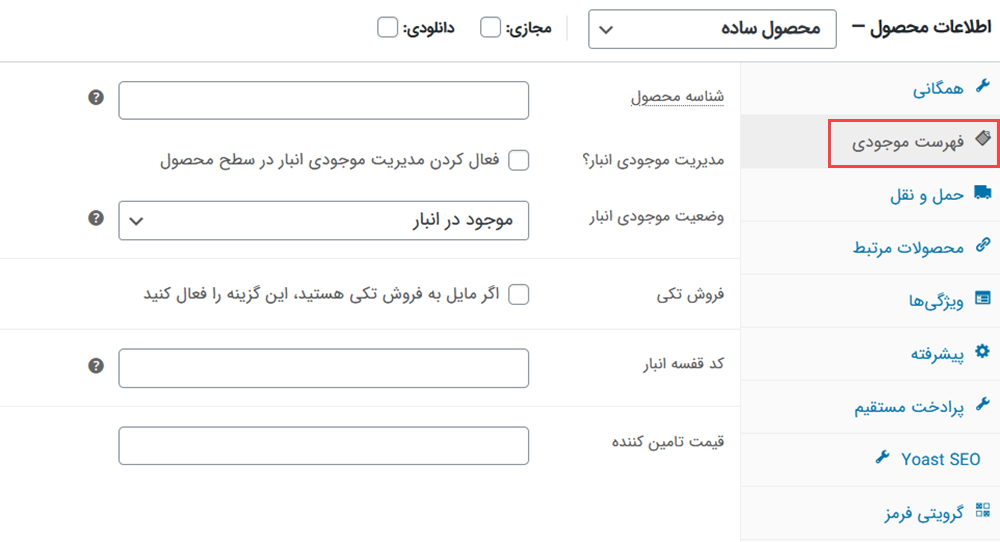
زمانی که گزینه مدیریت موجودی (Inventory management) را به هنگام اضافه کردن محصولات به ووکامرس فعال نمایید، گزینه های زیر به نمایش در می آیند.
- موجودی انبار: مقدار موجودی را وارد نمایید. سپس افزونه ووکامرس به صورت خودکار پس از هر خرید هربار مقدار موجودی را بررسی کرده و وضعیت موجودی محصول را به عنوان موجود، داخل انبار و یا پیش خرید مشخص می نماید.
- اجازه پیش فروش: در این قسمت مشخص می کنید که کالا قابلیت پیش فروش شدن را دارد یا خیر.
- آستانه کم بودن موجودی: با وارد کردن یک عدد، مشخص کنید که با وجود چند عدد از کالای مورد نظر، به شما اعلان کم بودن موجودی ارسال شود تا به عنوان صاحب فروشگاه در جریان قرار بگیرید.
- فروش تکی: با علامت زدن این کادر، هر کاربر در هر سبد خرید فقط می تواند یک عدد از این محصول داشته باشد.
همچنین برای راحتی این نوع کارها، پیشنهاد میکنیم از افزونه ویرایش گروهی محصولات در ووکامرس استفاده کنید. این افزونه با امکاناتی همچون ویرایش فیلدهای مختلف، ذخیره فیلترهای کاربردی و گرد کردن قیمت محصولات به صورت گروهی انتخابی بسیار مناسب است.
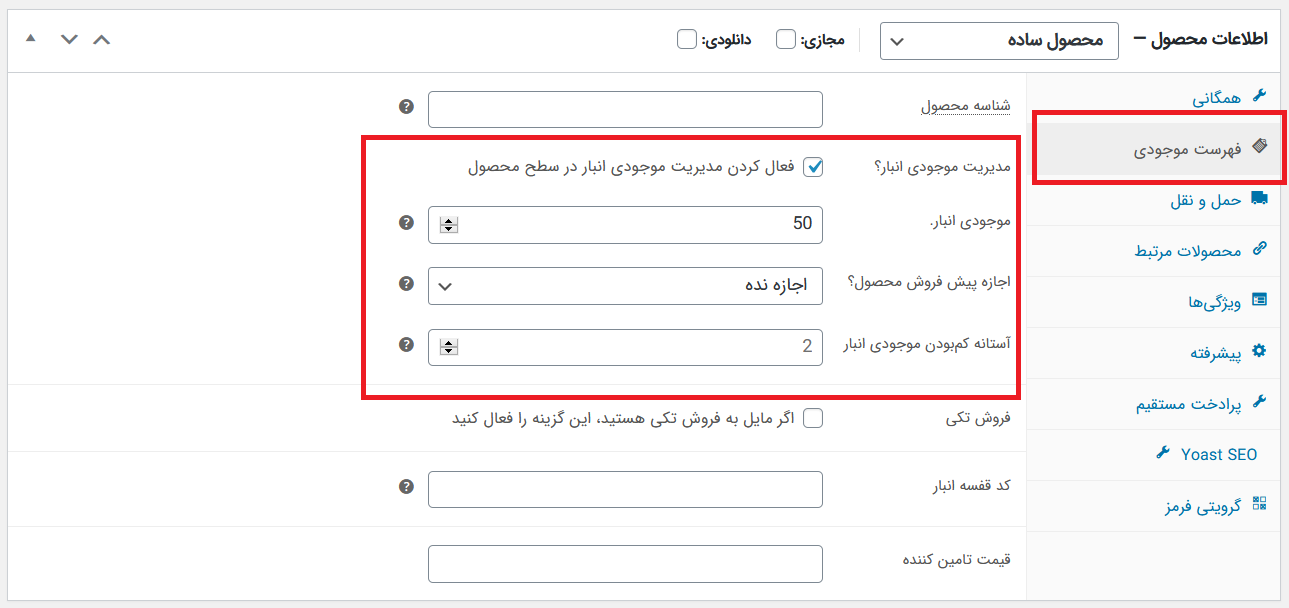
نکته: برای اینکه سایت فروشگاهی شما بهترین عملکرد را داشته باشد بهتر است از هاست ووکامرس استفاده کنید که عملکرد بهتر، سرعت و امنیت بالاتر برای سایت دارند.
✔️ بخش حمل و نقل
در این بخش باید اطلاعاتی در ارتباط با وزن محصول، ابعاد آن که شامل طول و عرض و ارتفاع است و نوع کلاس حمل و نقل تعیین گردد. البته برخی از محصولات نیاز به روش های حمل و نقل خاصی دارند.
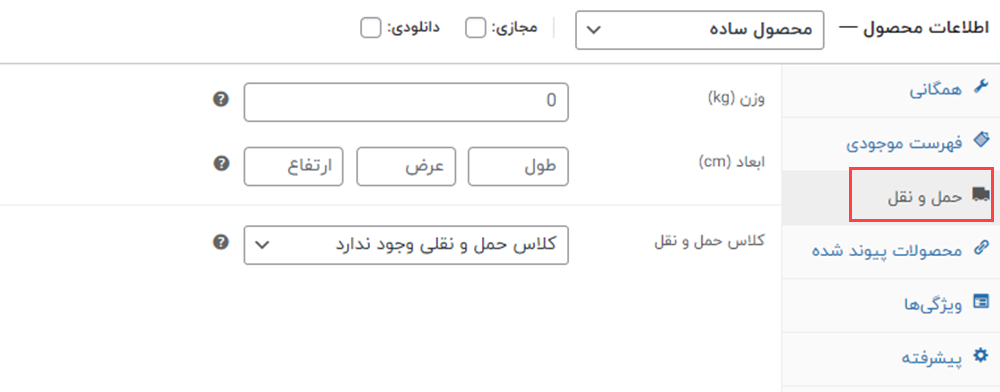
نکته مهم: برای افزودن محصولات مجازی در ووکامرس دیگر احتیاجی به تنظمیات بخش حمل و نقل و فهرست مجازی نخواهید داشت.
✔️ بخش محصولات پیوند شده
با استفاده از تشویق برای خرید بیشتر (up-sells) و محصولات مشابه (Cross-Sells) می توانید فروش محصولات خود را بیشتر کنید، برای این کار کافی است که از منوهای کشویی و انتخابی نام محصولی که قصد دارید به عنوان محصول پیوند شده و مشابه در صفحه این محصول نشان داده شود انتخاب کنید.
گزینه تشویق برای خرید بیشتر محصولاتی هستند که در صفحه جزئیات محصول و به صورت پیشنهادی به کاربر نمایش داده می شوند. مثلا اگر یک کاربر در صفحه فروش یکی از انواع دوربین قرار دارد، می توانید سایر محصولات مرتبط با دوربین را به صورت پیشنهادی برای کاربر به نمایش درآورید.
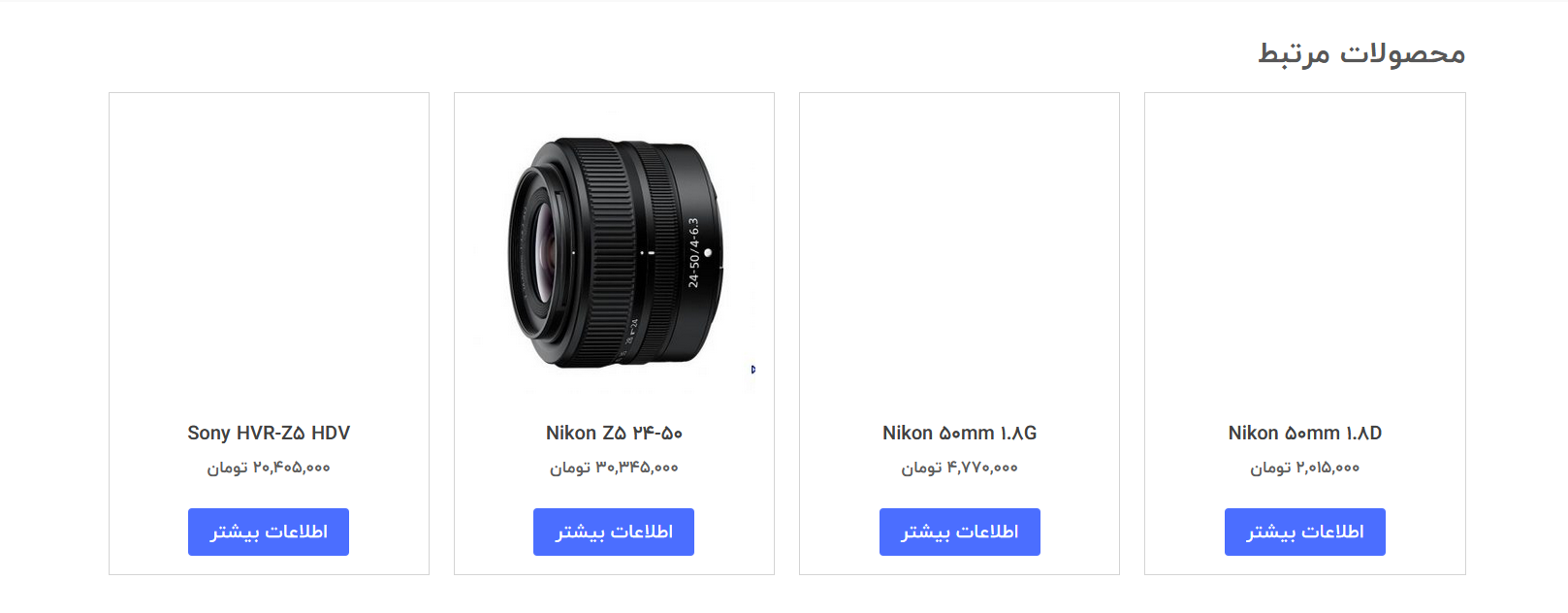
Cross-sells نیز محصولاتی هستند که با کالاهای موجود در سبد خرید کاربر بیشترین تطابق دارند.
✔️ افزودن ویژگی محصول در ووکامرس
هنگام اضافه کردن محصول در وردپرس در صورتی که کالای مورد نظر دارای جزئیات و ویژگی های متعددی است که می تواند به خوبی آن را توصیف کند، می توانید جزئیات را در ویژگی ها اضافه کنید. هنگامی که یک ویژگی را از کادر موجود انتخاب می کنید، بر روی افزودن کلیک کرده و شرایط و مقدارهای جدیدی را به ویژگی مورد نظر اضافه کنید.
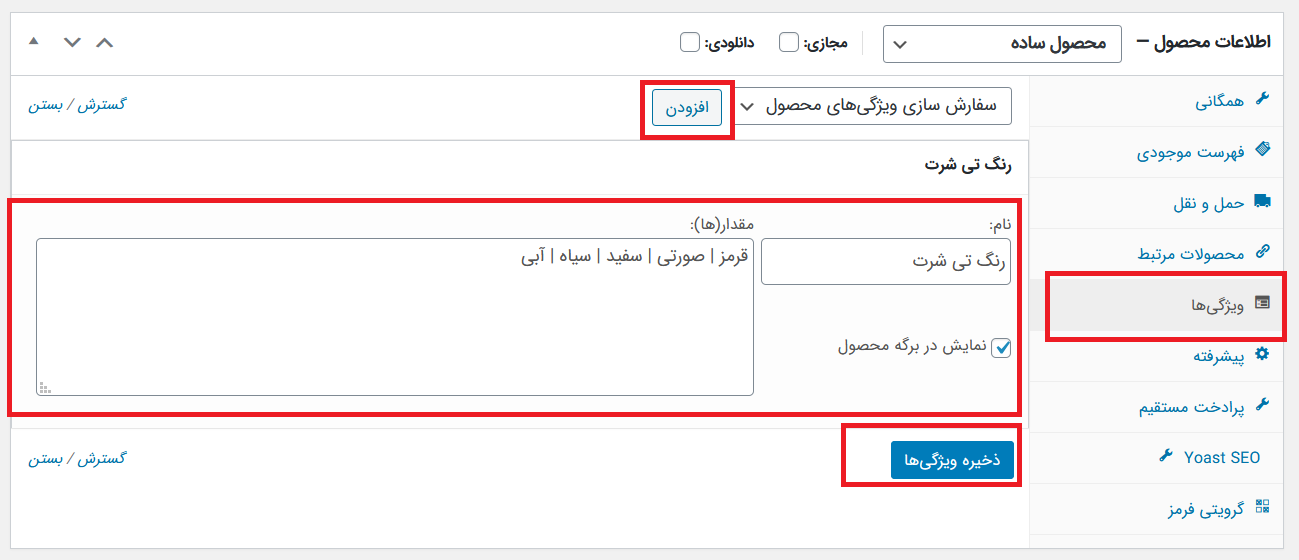
با استفاده از تیک گزینه نمایش در برگه محصول می توانید مشخص کنید که این ویژگی در صفحه محصول نمایش داده شود یا خیر! اگر هم از قبل ویژگی هایی ایجاد کرده اید نیازی به استفاده از گزینه افزودن نیست، تنها با استفاده از جستجو در کادر مورد نظر می تواند ویژگی های محصول را اضافه کنید.
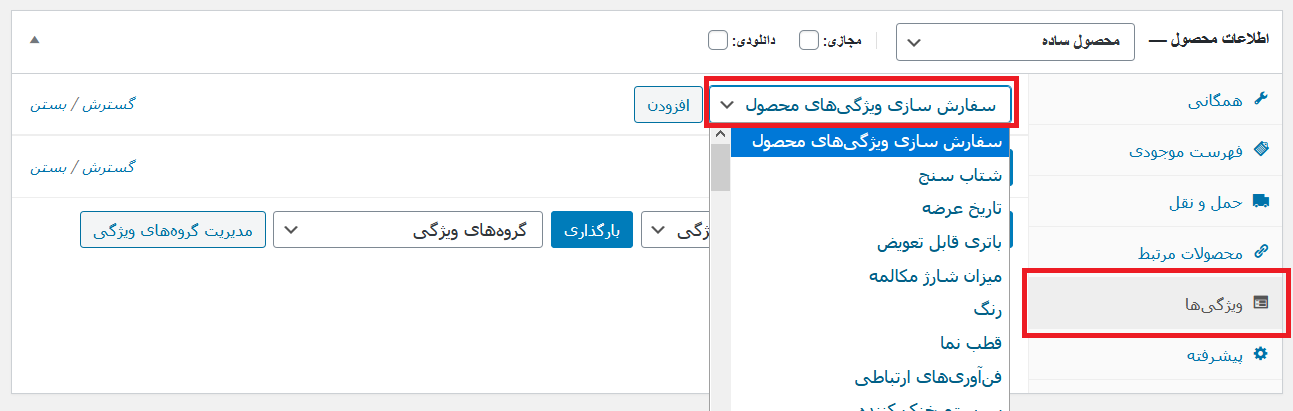
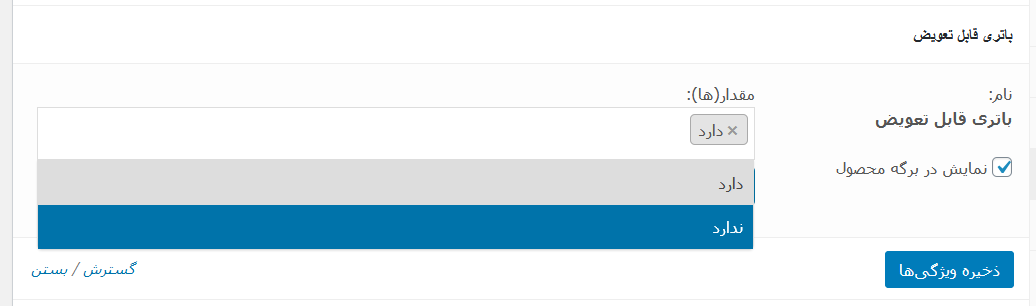
✔️ بخش پیشرفته
در این بخش از آموزش بارگذاری محصول در وردپرس می توانید گزینه های پیشرفته تری برای محصولات اعمال نمایید.
- یادداشت خرید: می توانید یک یادداشت پس از فروش هر محصول برای خریدار ارسال نمایید.
- فعال سازی نقد و بررسی: می توانید این امکان را فعال کنید تا کاربران و خریداران بتوانند در مورد محصول شما نظرات خود را ارسال کنند، این کار می تواند موجب افزایش تعامل کاربر و بهبود وضعیت فروش گردد.
گزینه های پیشرفته تری برای محصولات اعمال نمایید.
- یادداشت خرید: می توانید یک یادداشت پس از فروش هر محصول برای خریدار ارسال نمایید.
- فعال سازی نقد و بررسی: می توانید این امکان را فعال کنید تا کاربران و خریداران بتوانند در مورد محصول شما نظرات خود را ارسال کنند، این کار می تواند موجب افزایش تعامل کاربر و بهبود وضعیت فروش گردد.
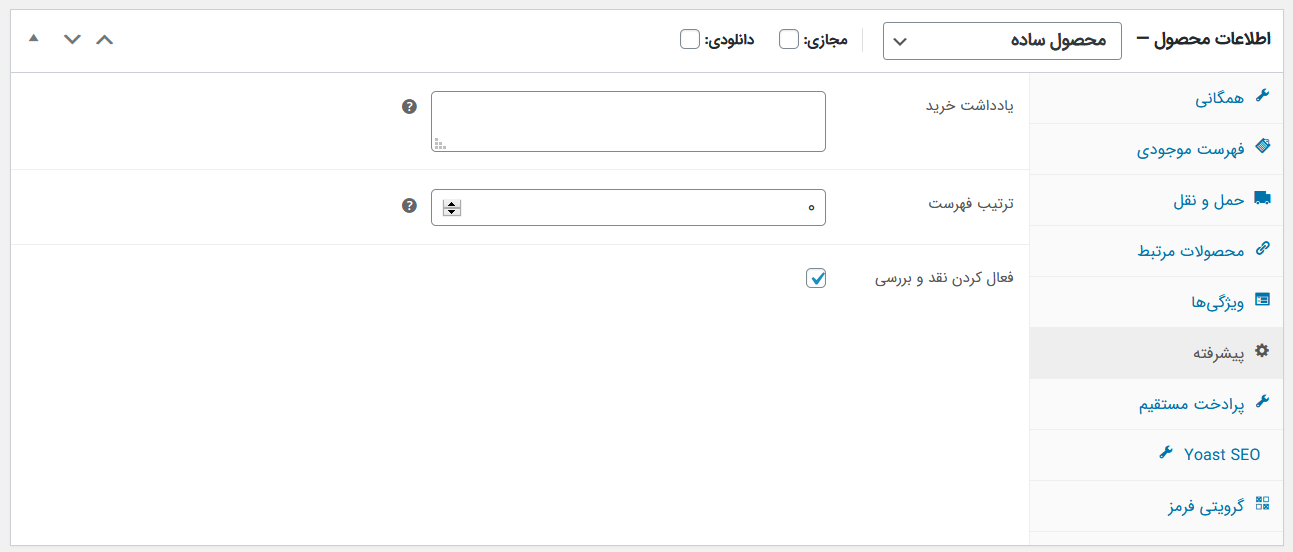
2. توضیحات کوتاه محصول
شما می توانید زمان افزودن محصول ساده در ووکامرس، توضیحات کوتاهی در رابطه با کالای مورد نظر اضافه نمایید تا در کنار تصویر کوچک محصول نمایش داده شود.

3. دسته بندی محصولات
زمان اضافه کردن یک محصول به سایت وردپرسی در سمت چپ، قسمت دسته بندی محصولات قابل مشاهده است. شما می توانند دقیقاً مثل انتشار پست در سایت وردپرسی و تنظیم دسته بندی مقالات، دسته بندی محصولات خود را نیز در زمان ایجاد محصول ایجاد کنید.
مثلاً در تصویر زیر سایت مورد نظر دو دسته بندی برای محصولات خود دارد. محصولات این فروشگاه یا خدماتی هستند یا محتوای آموزشی که برای فروش منتشر می شود. همچنین امکان افزودن دسته بندی جدید نیز از همین منو وجود دارد.
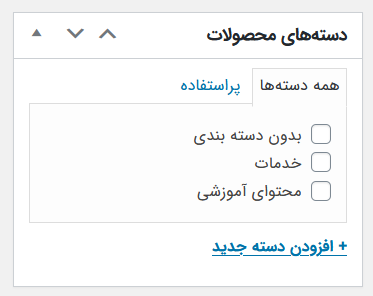
4. تصویر محصول و گالری محصول
در این قسمت شما می توانید تصویر شاخص محصول خود و در نهایت علاوه بر تصویر اصلی محصول، گالری تصویری را نیز اضافه کنید تا محصول جذاب تری به مشتری ارائه کنید و با دادن اطلاعات و تصاویر بیشتر کاربر را جذب نمایید.
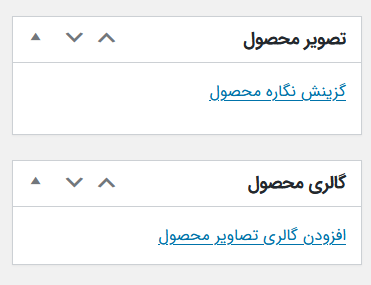
5. تنظیمات انتشار
در منوی تنظیمات مربوط به انتشار محصول در سایت می توانید به سادگی قابلیت نمایش محصول در کاتالوگ و آرشیو محصولات سایت را تنظیم نمایید.
- نتایج فروشگاه و جستجو: محصول در تمامی صفحات فروشگاه، صفحات دسته بندی و نتایج جستجو قابل دسترس و مشاهده می باشد.
- فقط فروشگاه: محصول تنها در صفحات فروشگاه و صفحات دسته بندی قابل مشاهده است.
- فقط جستجو: محصول فقط در نتایج جستجو قابل مشاهده است.
- پنهان: محصول تنها در صفحه محصول با دسترسی مستقیم قابل مشاهده است.
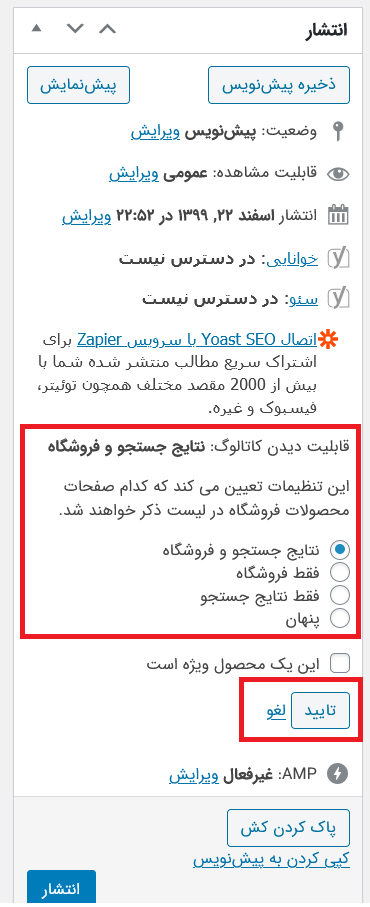
اگر محصول شما ویژه باشد نیز می تواند با فعال کردن تیک گزینه مربوط، این محصول را در فروشگاه خود متمایز کنید، پس از اعمال تمامی این تنظیمات که مطابق خواسته شما انجام خواهد شد و ممکن است برای هر نوع محصول ساده ای متفاوت باشد تنها کاری که نیاز است انجام دهید کلیک بر روی گزینه انتشار و مشاهده محصول در فروشگاه است.
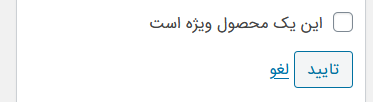
آموزش محصول متغیر در ووکامرس
محصولات متغیر در ووکامرس به شما این امکان را میدهند تا مجموعهای از ویژگیهای متنوع را برای یک محصول ارائه دهید؛ در حالی که کنترل کاملی روی قیمت، موجودی، تصاویر و سایر ویژگیها برای هر متغیر دارید. این قابلیت برای محصولاتی مانند تیشرت بسیار کاربردی است، که میتوانید سایزهای مختلف مانند بزرگ، متوسط و کوچک را در رنگهای متنوع عرضه کنید. افزودن این ویژگیها به فروشگاه شما انعطاف بیشتری میبخشد.
افزودن محصولات ساده و متغیر شبیه هم است با این تفاوت که محصولات متغیر تنظیمات بیشتری دارند و این دسته بندی تنوع بسیار بالایی دارد و کالاهای زیادی را در بر می گیرد.
یک محصول متغیر در ووکامرس با شرایط مختلفی موجود است و می تواند جزئیات متفاوتی داشته باشد. هر نوعی از این محصول متغیر می توانند شناسه کالا، موجودی و یا قیمت های مختلف داشته باشند. به عنوان مثال یک تی شرت در سایزهای مختلف، رنگ های مختلف و طرح های مختلف وجود دارد.
هر تی شرت می تواند ویژگی های مختلفی را داشته باشد و هر تی شرت منحصر به فرد همچنین می تواند موجودی، شناسه و قیمت های متفاوتی داشته باشد.
1. ایجاد محصول متغیر جدید
افزودن محصولات متغیر به ووکامرس مراحل پیچیده تری نسبت به محصول ساده دارد.
- در زیر منوی ووکامرس گزینه محصولات را انتخاب کنید.
- بر روی افزودن محصول کلیک کنید تا صفحه افزودن محصول جدید به ووکامرس باز شود.
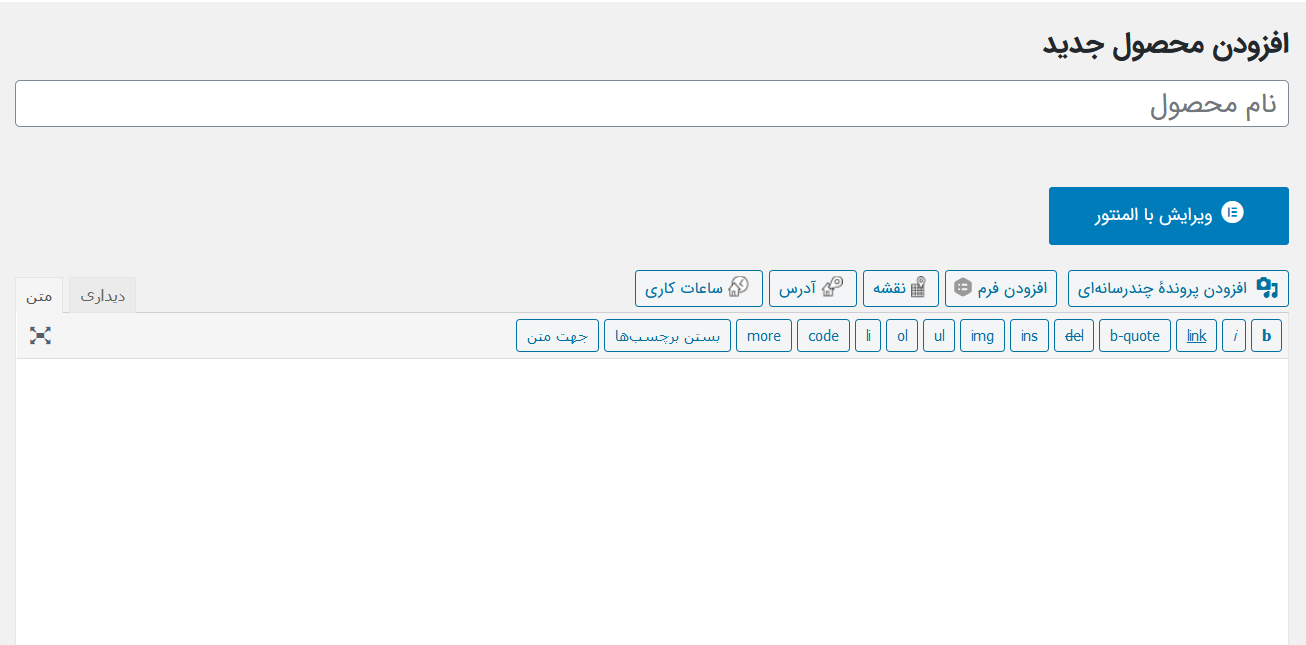
- حال برای افزودن محصول متغیر از لیست کشویی اطلاعات محصول نوع محصول متغیر را انتخاب کنید.
2. افزودن ویژگی های مختلف محصول متغیر
همانطور که در قسمت قبل هم گفته شد در قسمت ویژگی های محصول می توانید از ویژگی های موجود یا ویژگی های جدید استفاده کنید. اما اگر قصد ایجاد محصول متغیر دارید باید حتما ویژگی هایی تعیین کنید که محصول شما بر حسب آن ها به صورت متغیر قابل فروش باشد.
افزودن ویژگی جدید با مقدارهای متفاوت
استفاده از ویژگی های موجود قبلی و انتخاب مقدارهای متفاوت قبلی یا اضافه کردن مقدار جدید
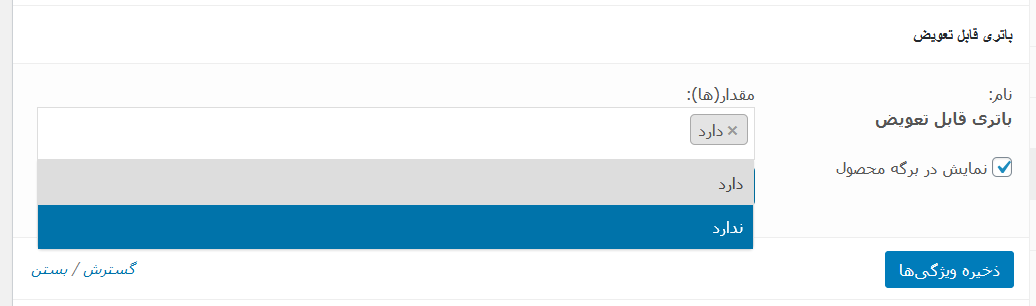
3. افزودن انواع متغیر محصول برای فروش
حالا که در مرحله قبل ویژگی های مختلف محصول را ایجاد کردیم، باید با توجه به این ویژگی های ایجاد شده محصولات متغیری ایجاد کنیم تا قابل خرید باشند. برای اینکه این موضوع کمی مفهوم تر باشد سعی خواهیم کرد تا با تصویر مرحله به مرحله پیش بریم!
به عنوان مثال در این مثال ما محصولی با ویژگی های زیر ایجاد کرده ایم، دقت کنید که حتماً اگر می خواهید از این ویژگی ها برای ایجاد محصول متغیر استفاده کنید تیک گزینه «استفاده برای متغیرها» را فعال کنید. در این محصول «2 سایز و هر سایز 3 رنگ» وجود دارد. در نتیجه این محصول در «6 نوع متفاوت» قابل فروش است.
- سایز کوچک با رنگ های قرمز، سبز و آبی
- سایز بزرگ با رنگ های قرمز، سبز، آبی
حالا برای اینکه بتوانیم انواع مختلفی از محصول را ایجاد کنیم 2 راهکار داریم، در راهکار اول ما باید به صورت دستی هر کدام از این 6 نوع محصول را که می خواهیم اضافه کنیم و در راهکار دوم به صورت خودکار تمامی حالت های متغیر این محصول توسط ووکامرس ایجاد خواهند شد.
ایجاد محصول متغیر دستی
- از منوی کشویی گزینه افزودن متغیر را انتخاب کرده و سپس بر روی برو کلیک کنید.
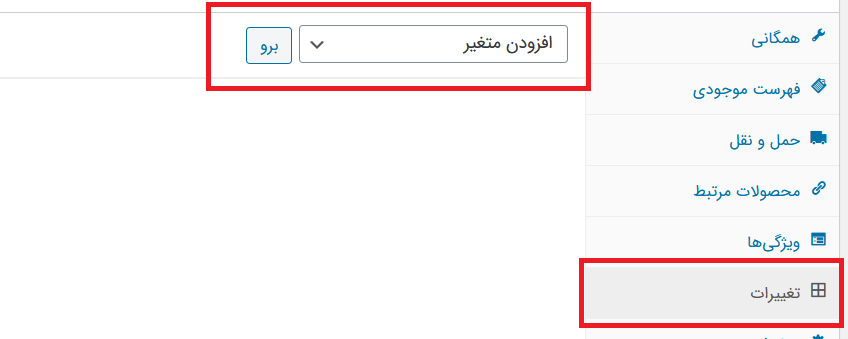
- حالا در این مرحله کافی است تا با توجه به متغیرهای موجود یکی از حالات محصول خود را ایجاد نمایید. در صورت لزوم می توانید داده ها و تغییرات خاصی را نیز برای هر نوع اعمال نمایید که در ادامه توضیح داده شده است.
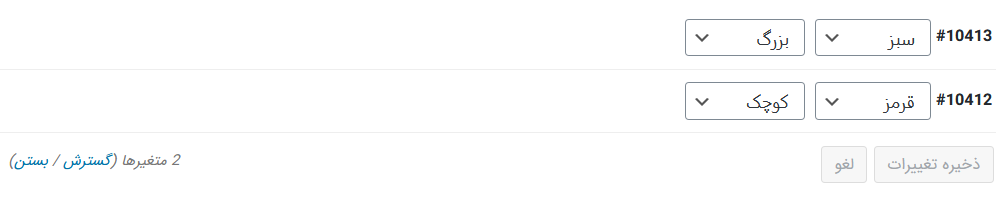
همانطور که در تصویر بالا می بینید ما برای این محصول 2 نوع متفاوت بر اساس ویژگی های متغیر ایجاد کردیم، حالا کافی است روی هر کدام که قصد ویرایش آن را داریم کلیک کرده و ویژگی ها و جزئیات آن را مطابق میل تغییر دهیم.
به عنوان مثال همانطور که در تصویر زیر می بیند، این محصول با «رنگ قرمز و سایز کوچک» دارای اطلاعات و خصوصیات زیر است که می تواند تماماً با همین محصول اما با «رنگ سبز و سایز بزرگ» که نوع دیگر این محصول است متفاوت باشد.
ایجاد خودکار تمامی حالات محصول متغیر
برای این کار در تب تغییرات کافی است گزینه ایجاد تمامی حالات «ساخت متغیرها از همه ویژگی ها» را انتخاب کنید.
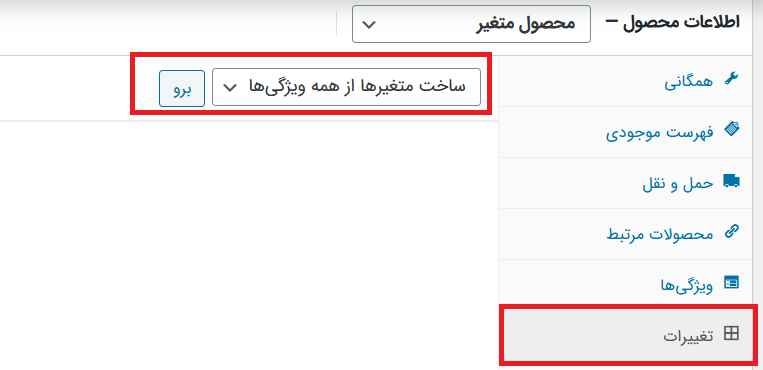
انتخاب این گزینه به هنگام افزودن محصول متغیر در ووکامرس به شما این امکان را می دهد که با توجه به ویژگی های منتخب شما، تمامی ترکیبات ممکن، قابل اجرا باشند. بطور مثال اگر محصولی دارای سه رنگ سبز و سفید و قرمز و دو سایز کوچک و بزرگ داشته باشید، ترکیبات همانطوری که پیشتر گفته شد به این صورت خواهند بود: قرمز بزرگ، سبز بزرگ، سفید بزرگ، قرمز کوچک، سبز کوچک، سفید کوچک
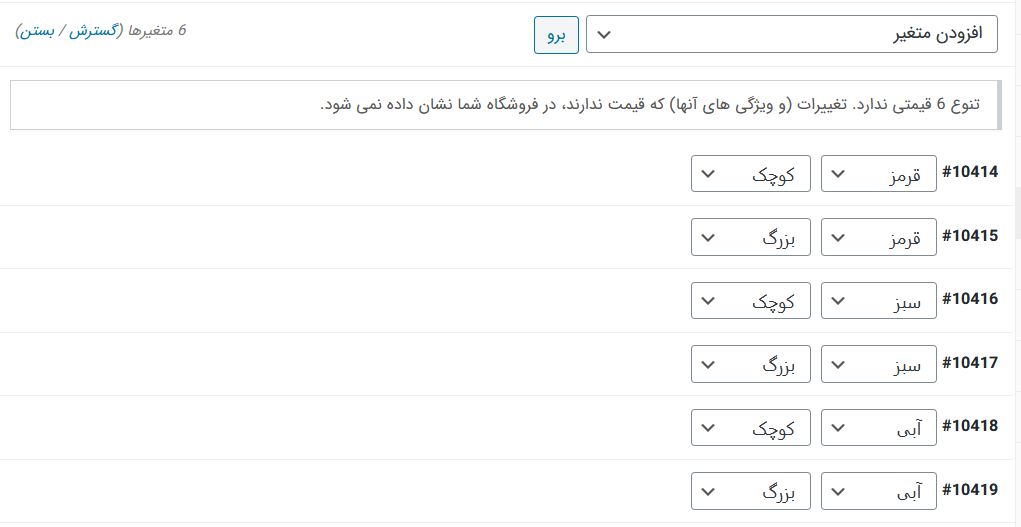
حالا تنها کاری که نیاز است انجام دهید این است که جزئیات و خصوصیات مرتبط با هر نوع از محصول را وارد کنید تا قابل خرید باشد.
نکته مهم: در صورتی که بیش از 15 نوع ویژگی دارید، از دکمه های موجود برای حرکت به عقب و جلو استفاده نمایید چرا که در هر بار حرکت بین ویژگی های جدید، تمامی داده های قبلی به صورت خودکار ذخیره خواهند شد.
افزودن محصولات ساده و متغیر شبیه هم است با این تفاوت که محصولات متغیر تنظیمات بیشتری دارند. امیدواریم با مطالعه این مقاله بتوانید به سادگی محصولات ساده و متغیر زیادی را به اشتراک گذاشته و به فروش برسانید. البته فراموش نکنید گذاشتن محصول در سایت تنها اولین مرحله از کسب درآمد توسط فروشگاه اینترنتی است.
خب تا اینجای این آموزش وردپرس با انواع محصولات ساده و متغیر و نحوه افزودن محصولات در ووکامرس آشنا شدید.










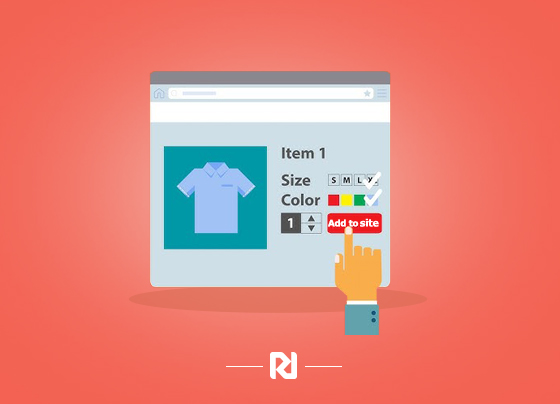
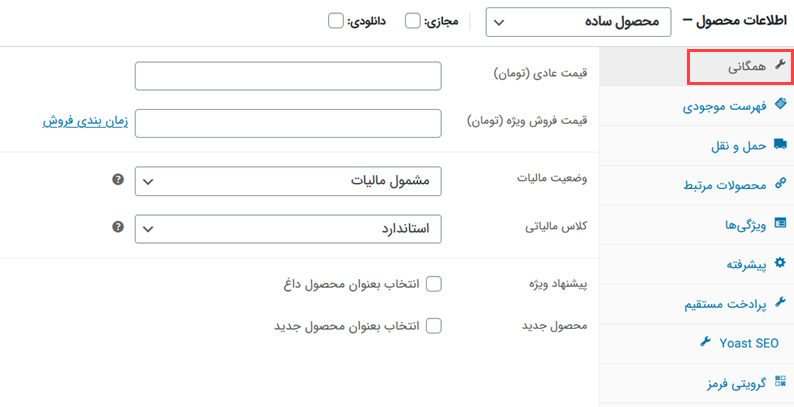
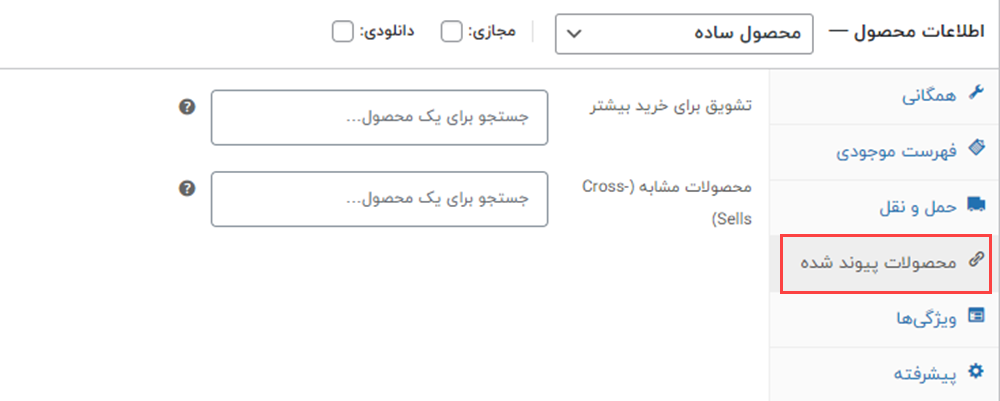
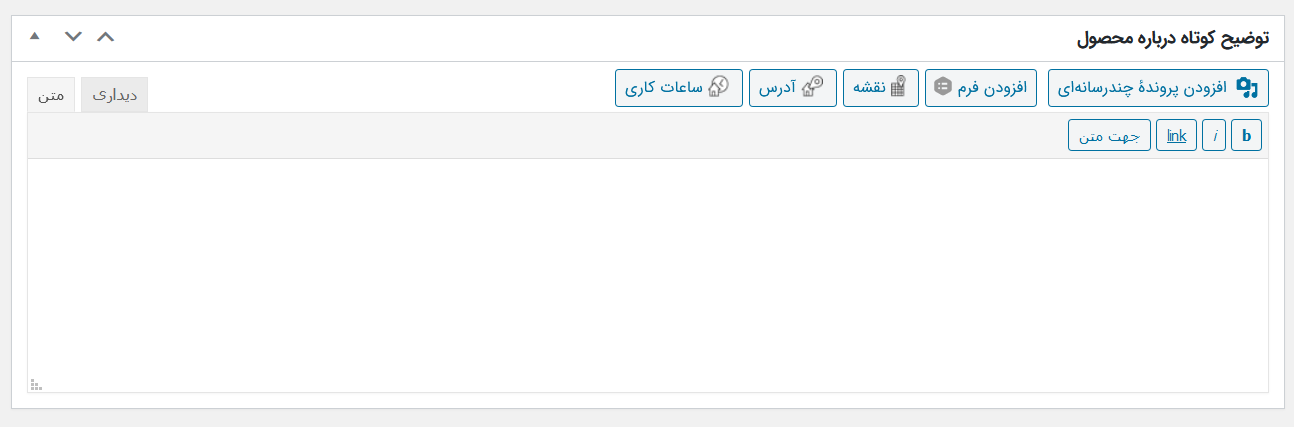

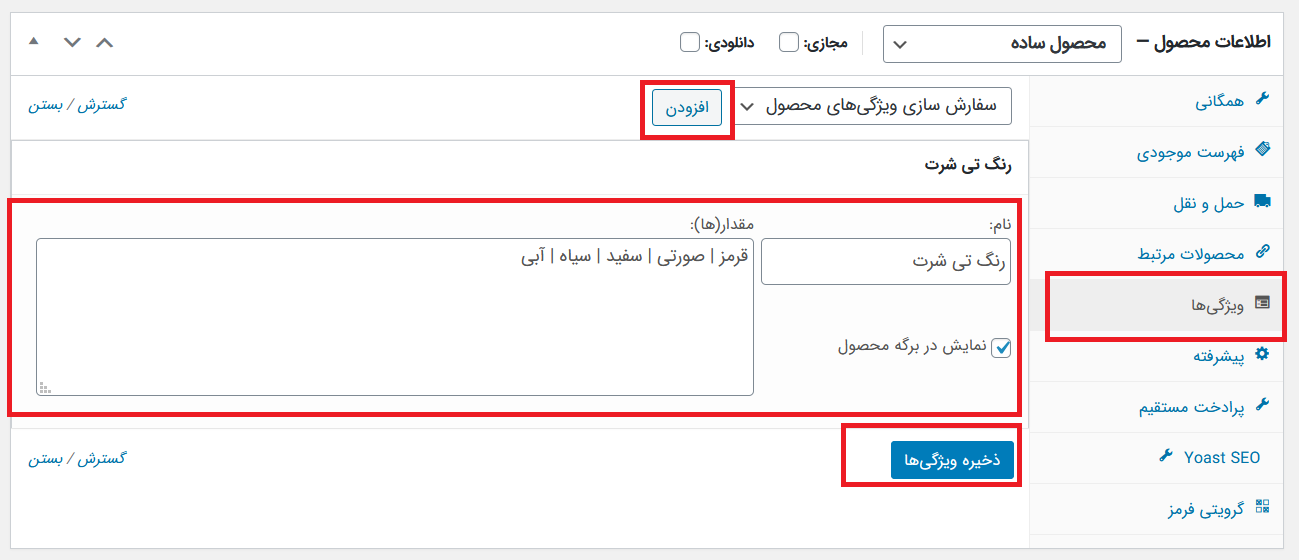
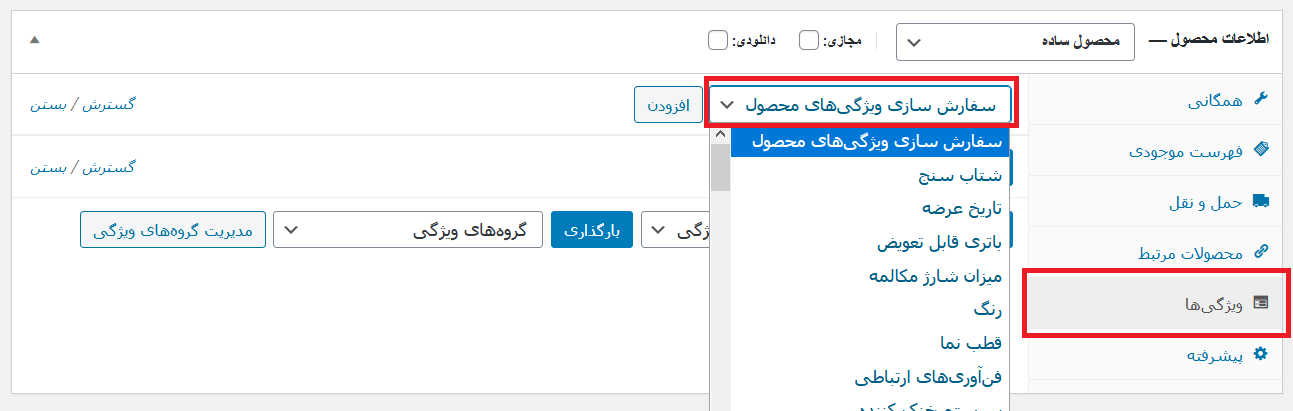
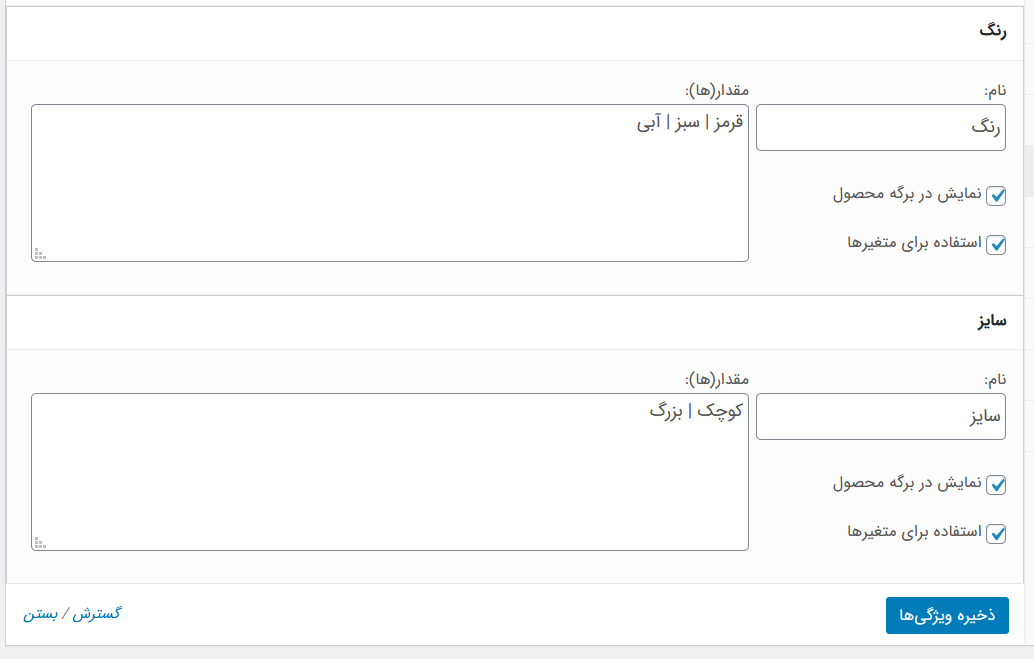
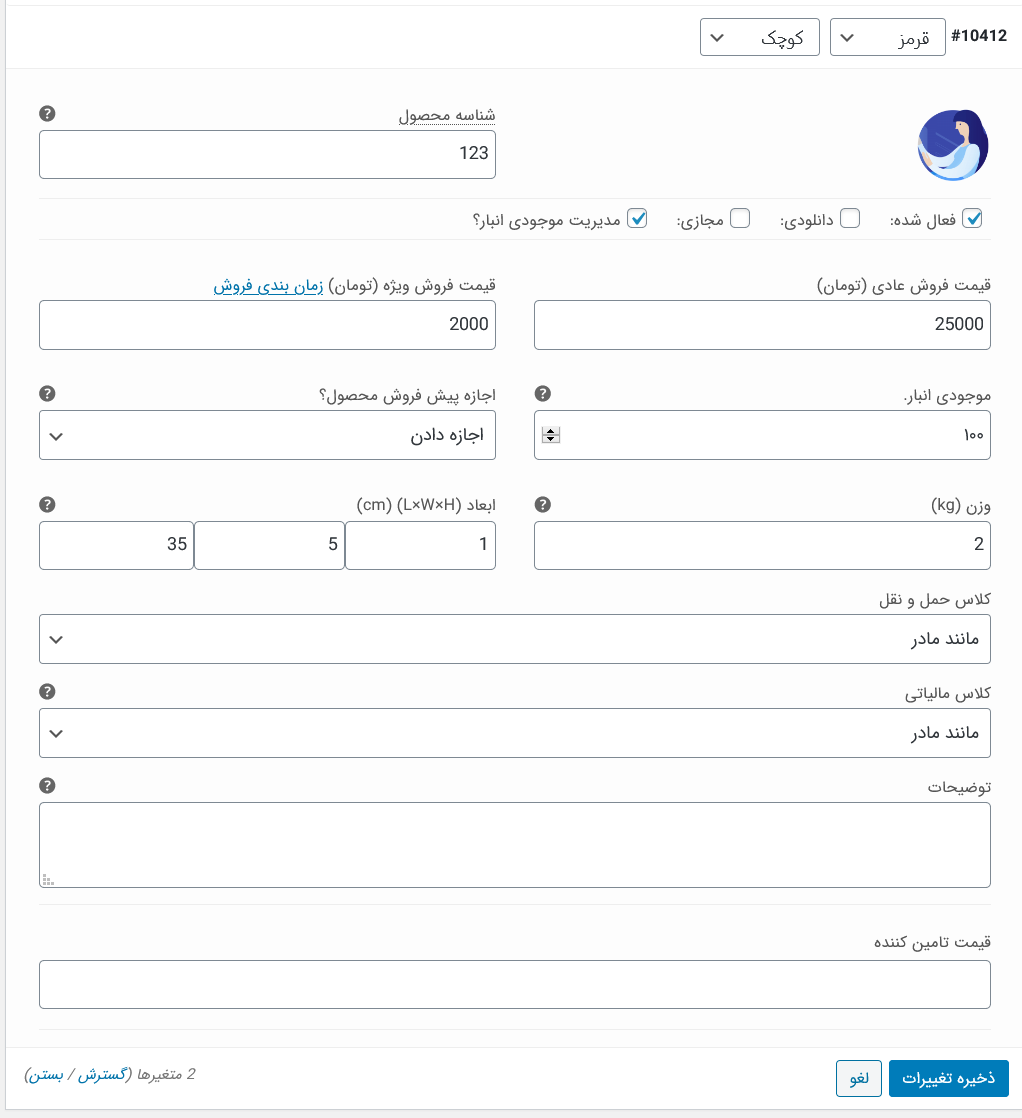








سلام من یک محصولی میخوام بزارم ولی قصد دارم که این محصول رو به صورت ویژه بزارم. نه اینکه بخوام تخیف بزارم، فقط می خوام محصول رو توی قسمت محصولات ویژه نشون بدم. ممنون میشم بهم بگین چجوری این کار رو انجام بدم